設定: アラート
について
Agent DVRは、モーション検出またはAIを使用してアラートを生成します。アラート設定にアクセスして構成するには、デバイスを編集し、メニューでアラートを選択します。
アラートは「アラート」アクションを開始し、Agent がアラートを発生させると、電子メールの送信、アラームの鳴動、URLの呼び出しなどのタスクを実行できます。
Agent はアラートまたはモーション検出に基づいてビデオを録画することができます。不必要な録画を最小限に抑えるために、録画タブの録画モードを「アラート」に設定し、以下の設定を使用してAgent がアラートを発生させる方法を構成します。
Agent には、システムの武装と解除のためのマスタースイッチがあります。
左上のアイコンは、Agent が武装されている場合にはシンボルを表示し、Agent が解除されている場合にはシンボルを表示します。これらの状態を切り替えるには、シンボルをクリックしてください。
ヒント:トリップワイヤーを使用してアラートをトリガーしようとしても、アクティベートされない場合は、アラート設定が「なし」に構成されていないか確認してください。
アラート設定
- Enabled: デバイスのアラートを有効または無効に切り替えます。
- Mode: Detected、Not Detected、またはActions Only(v4.5.0.0以上)から選択してください。動きが検出されたとき、または逆に動きが検出されないときにアラートをトリガーします(機械の監視に便利)。Actions Onlyを使用して、アラートをアクション経由でのみトリガーします。詳細についてはアラートフィルタリングを参照してください。
- Detection Delay: 検出後のアラートがトリガーされるまでの時間(秒単位)。
- Not detected alert delay: 動きが検出されない場合にアラートがトリガーされるまでの時間(秒単位)。
- Reset Mode: アラートのリセット方法を選択します(間隔またはアイドルタイムアウトに基づく)。
- Interval: アラートリセットモードに使用する最小時間(秒単位):
- Interval: 60に設定すると、アラートが1分間抑制されます。
- Idle Timeout: 60に設定すると、アクティビティがない状態が1分経過するまでアラートが抑制されます。
- Alert Group: アラートを発生させるためのグループを指定します。グループ内のアラートは、そのグループ内のすべてのデバイスで録画をトリガーできます。グループの間隔設定はデバイスの最小間隔を上書きします。グループアラートおよびグループ検出モードはRecordingタブで利用できます。
- Messaging: メールやSMSなどのメッセージングアクションを有効または無効にします(Actionsタブで構成されます)。番号のフォーマット設定に関するウィザードをご覧ください
- Describe: AIを使用して画像内の内容を説明します(Ask AI: Describeを参照)
プッシュアラート
プッシュアラートは、モバイルアプリケーションを介して(IOS/Android)リアルタイムの通知をモバイルデバイスにプッシュできます。詳細はモバイルプッシュアラートをご覧ください。
- オン: プッシュアラートをオンまたはオフにします。
- プッシュビデオ: 短いビデオ通知を生成してプッシュします(iOS/Telegramのみ)。
- オーディオを含む: 生成されたクリップにオーディオを含めます(iOS/Telegramのみ)。
注意: プッシュアラートは当社のWebサービスを使用するため、サブスクリプションのみです。
アラートフィルタリング
アラートフィルタリングを参照してください
アラートの概要
Agent DVRがアラートを生成するか、手動でアラートをトリガーすると、Agent UIの右上にカウンターが増加するのが表示されます。これはシステムアラートカウンターです。それをクリックすると、アラートイベントのサマリーが表示されます:
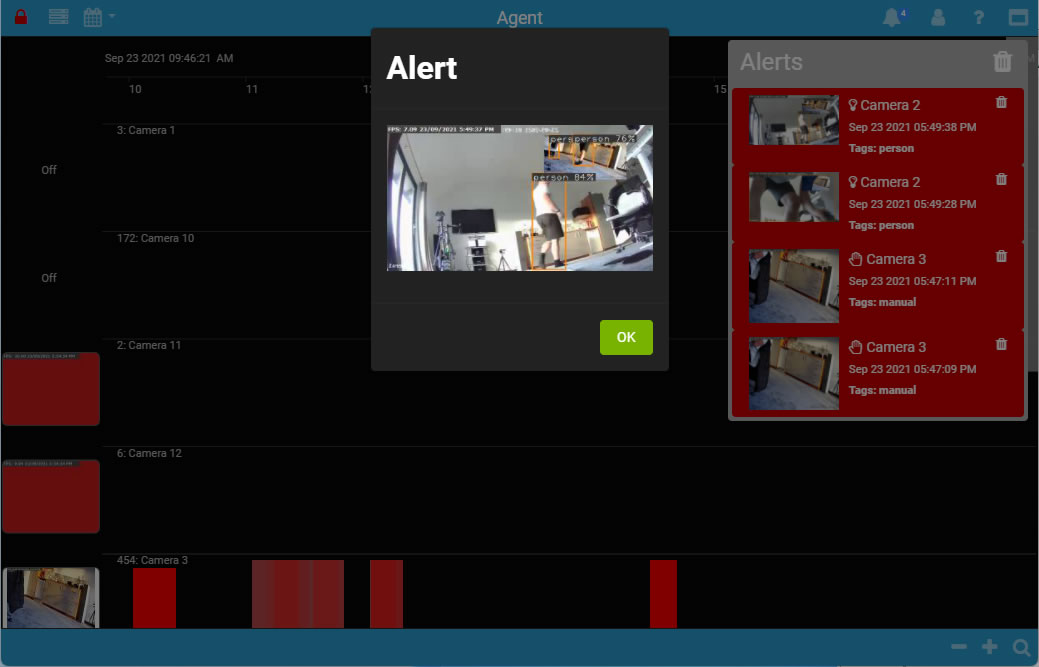
Agentは可能な限り各イベントのサムネイルを生成します。サムネイルをクリックすると、イベント中にキャプチャされた画像の拡大表示が開きます。アラートを認識するには、テキストをクリックします。この操作により、ビューがタイムラインに切り替わり、他のシステム録画とともにイベントのコンテキストが提供されます。タイムラインは自動的にイベントが発生する直前にナビゲートします。録画が利用可能な場合、Agent UIでそれをクリックすると、アラートが生成されたポイントから再生が開始されます。
アラートを削除するには、ゴミ箱アイコンを使用してすべてのアラートをクリアするか、個別に削除します。アラートパネルを閉じるには、トップバーのアイコンボタンをクリックします。
アラートパネルのアイコンは、アラートのタイプを示しています:手動アラートはでマークされ、Agentによって生成されるアラートはで、AIによって生成されるアラートはでマークされます。